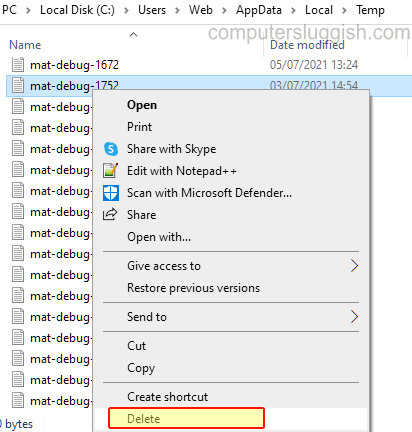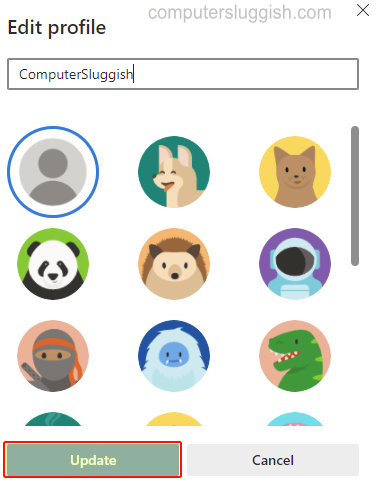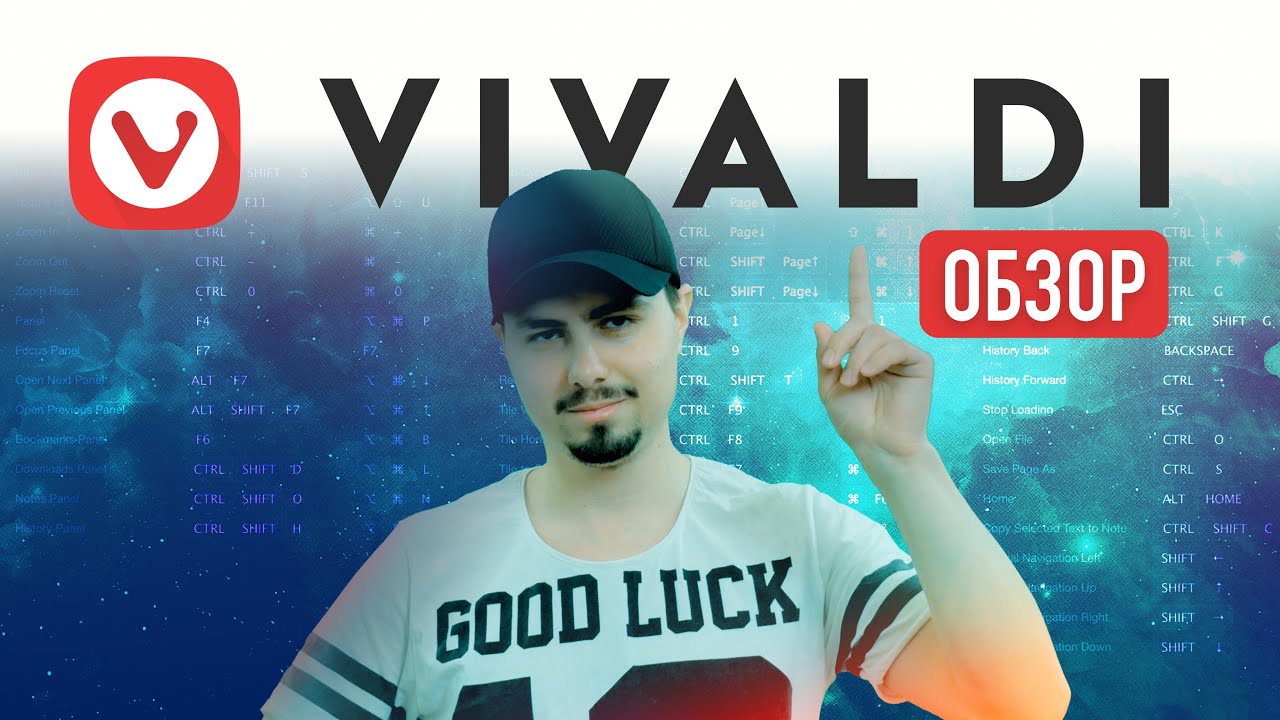
Vivaldi — это веб-браузер на платформе Chromium (выпущен в январе 2015 года), который позволяет просматривать веб-страницы относительно быстрее, чем любой другой известный веб-браузер. Поскольку браузер Vivaldi основан на платформе Chromium, все расширения хрома могут быть легко установлены в нем, как и в Opera (Вы можете установить расширения Chrome в браузере Opera).
Содержание
Несомненно, веб-браузер очень легкий и полный привлекательных и продвинутых функций. Раздел расширений/дополнений браузера Vivaldi еще не доработан и не улучшен. Для Vivaldi не существует расширений, доступных для прямого добавления. Но, используя немного другой метод, можно легко установить любое расширение Chrome в Vivaldi . Чтобы не видеть рекламу, вы можете воспользоваться любым расширением Chrome, блокирующим рекламу. ‘Mainfest.json’ поможет вам включить определенное расширение браузера Google Chrome в Vivaldi. Ниже приведены шаги, чтобы добавить расширение ad-block Chrome в браузер Vivaldi .
Установите/добавьте AdBlock и AdBlock Plus (включая любое расширение Chrome) в веб-браузер Vivaldi
- Откройте веб-браузер Vivaldi.
- Перейдите по URL-адресу: http://code.getadblock.com/releases/
- Скачайте zip-файл предпочтительной версии.
- Распакуйте его на рабочий стол.
- Посетите URL » vivaldi://chrome/extensions «, чтобы открыть страницу расширений, где вы можете установить распакованное расширение chrome.
- Проверьте » режим разработчика «.вариант.
- Нажмите на » Загрузить распакованные расширения » и выберите извлеченную папку с рабочего стола.
- Таким образом, вы можете установить хромовые расширения AdBlock в Vivaldi. Альтернативный метод: Расширения Chrome обычно имеют расширение файла типа .crx. Сначала получите crx-файл расширения Chrome, которое вы хотите установить в Vivaldi. Откройте страницу «vivaldi://chrome/extensions» и перетащите расширение на открывшуюся страницу браузера, т.е. страницу установки расширения, и опустите его. Этим способом можно добавить в Vivaldi любое расширение Chrome.
Также полезно: Как удалить историю посещений, кэш автоматически
YouTube видео: Как добавить расширение AdBlock Chrome в веб-браузер Vivaldi
Вопросы и ответы по теме: “Как добавить расширение AdBlock Chrome в веб-браузер Vivaldi”
Как добавить расширение в Vivaldi?
**Как установить расширение в Vivaldi:**1. Перейдите в Chrome Web Store; 2. Выберите категорию Расширения; 3. Найдите необходимое расширение; 4. Нажмите Добавить в Chrome, чтобы установить расширение в Vivaldi.
Как установить AdBlock?
Откройте меню Настройки проверки. Установите флажок “Разрешить блокировку объявлений на этом сайте”, чтобы включить эту функцию, или снимите, чтобы ее отключить. В разделе “Критерии” должны быть перечислены домены из черного списка. Если их нет, нажмите Управление заблокированными доменами на вкладке “Проверка”.
Как найти AdBlock в гугл хром?
Как отключить блокировщик рекламы1. В правом верхнем углу окна нажмите на значок “Настройка и управление Google Chrome” 2. Выберите Конфиденциальность и безопасность 3. Нажмите Дополнительные настройки контента 4. Отключите параметр Блокировать объявления на сайтах, которые показывают навязчивую или вводящую в заблуждение рекламу.
Какой AdBlock для Chrome лучше?
1 AdBlock PlusНаверное, это самый популярный блокировщик рекламы на рынке. AdBlockPlus защитит вас в веб-браузерах Firefox, Chrome, Opera а также на устройствах Android и iOS.
Как добавить расширение вручную?
**Как установить **расширение****1. Откройте Интернет-магазин Chrome. 2. Найдите нужное расширение. 3. Нажмите Установить. 4. Некоторым расширениям могут понадобиться разрешения или доступ к определенным данным. Чтобы предоставить доступ, нажмите Добавить расширение. Внимание! Одобрять следует только надежные расширения.
Как прикрепить расширение?
Как добавить приложение или расширениеОткройте Интернет-магазин Chrome. В столбце слева нажмите Приложения или Расширения. Выберите в каталоге, что хотите добавить (если нужно, воспользуйтесь функцией поиска). Рядом с названием нужного приложения или расширения нажмите Установить.